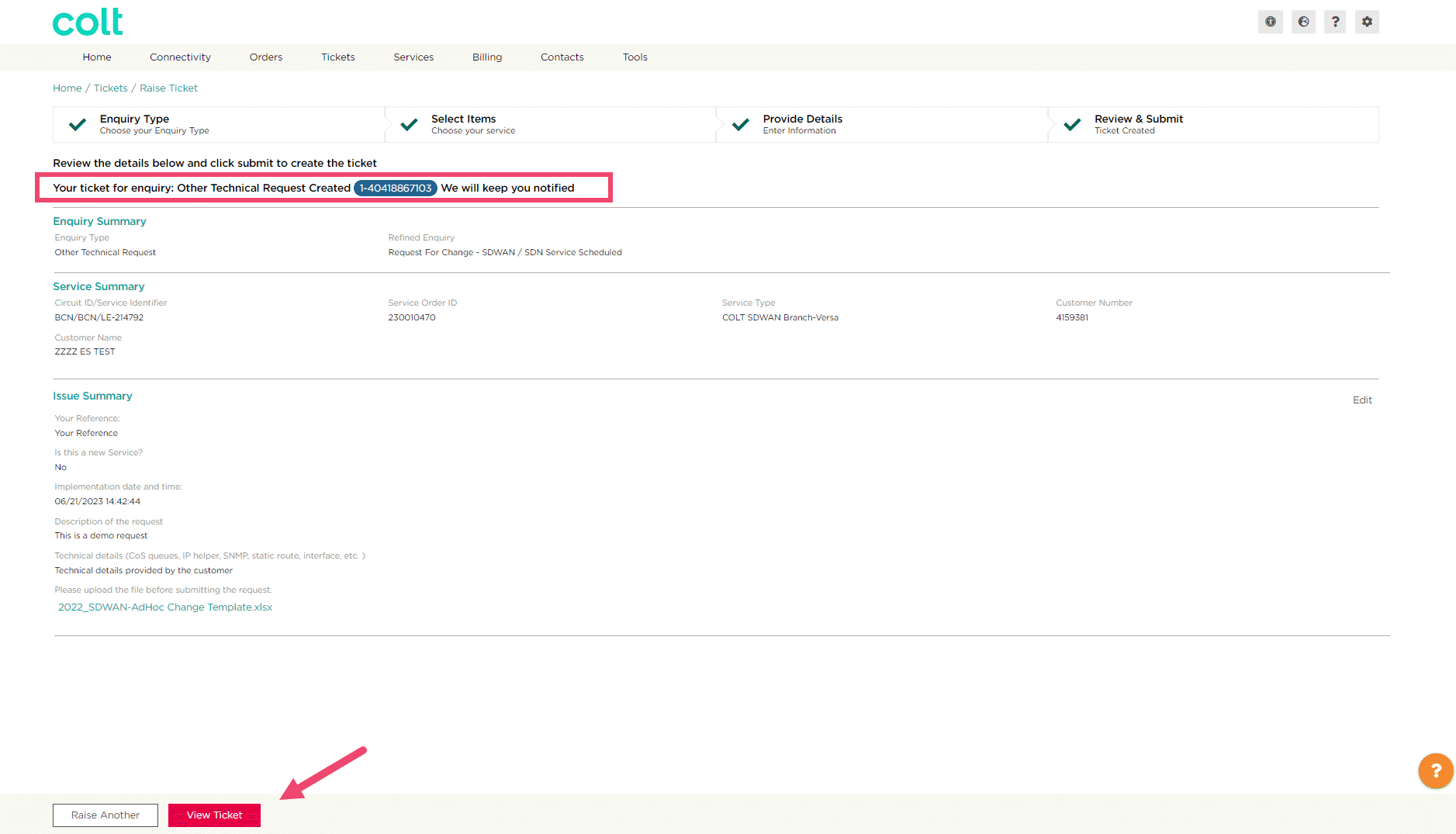Comment introduire une demande de changement pour les services SDWAN ?
- Comment mettre à jour les paramètres de profil ?
- Comment activer le Single Sign On pour Colt Online ?
- Quelles sont les options disponibles sur Colt Online ?
- Quelles notifications/abonnements sont disponibles dans le module de gestion des contacts ?
- Comment fonctionnent les abonnements et le module de gestion des contacts dans colt online ?
- Comment puis-je visualiser les notifications/abonnements que j'ai configurés pour recevoir de colt?
- Qu'est-ce que les Travaux Planifiés ?
- Qu'est-ce que le portail de gestion des commandes ?
- Colt Operator Connect Management Portal for Partners
- Assign a role to an existing user
- Remove the role of a user
- Modify the account group of the user
- Create a new users and assign the IPG role
- Colt Versa SD WAN & SASE – External Service Guide
- Ethernet VPN- External Service Guide
- Ethernet Line- External Service Guide
- Wave – External Service Guide
- SIP Trunking - Guide du service extérieur
Conditions préalables - Cette option n'est disponible que pour les clients qui ont souscrit un contrat de services de réseau gérés (MNS).
Vous pouvez demander un changement pour les services SDWAN en envoyant un message à ticket sur le portailColt Online .
Étape 1
Dans le menu, sélectionnez Billets-> Augmenter les billets
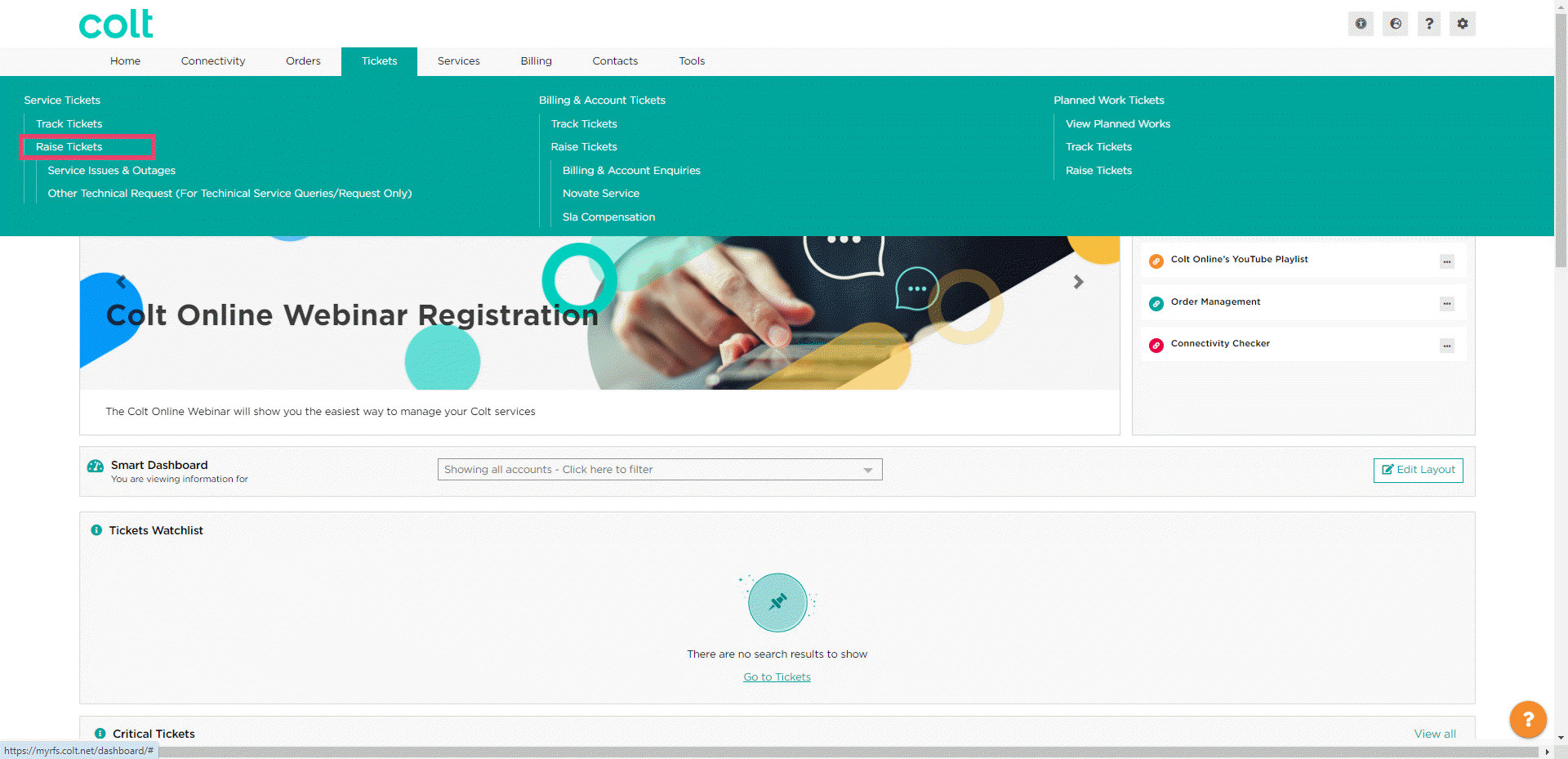
Étape 2
Sélectionnez l'option Autre demande technique comme indiqué ci-dessous et cliquez sur Suivant.
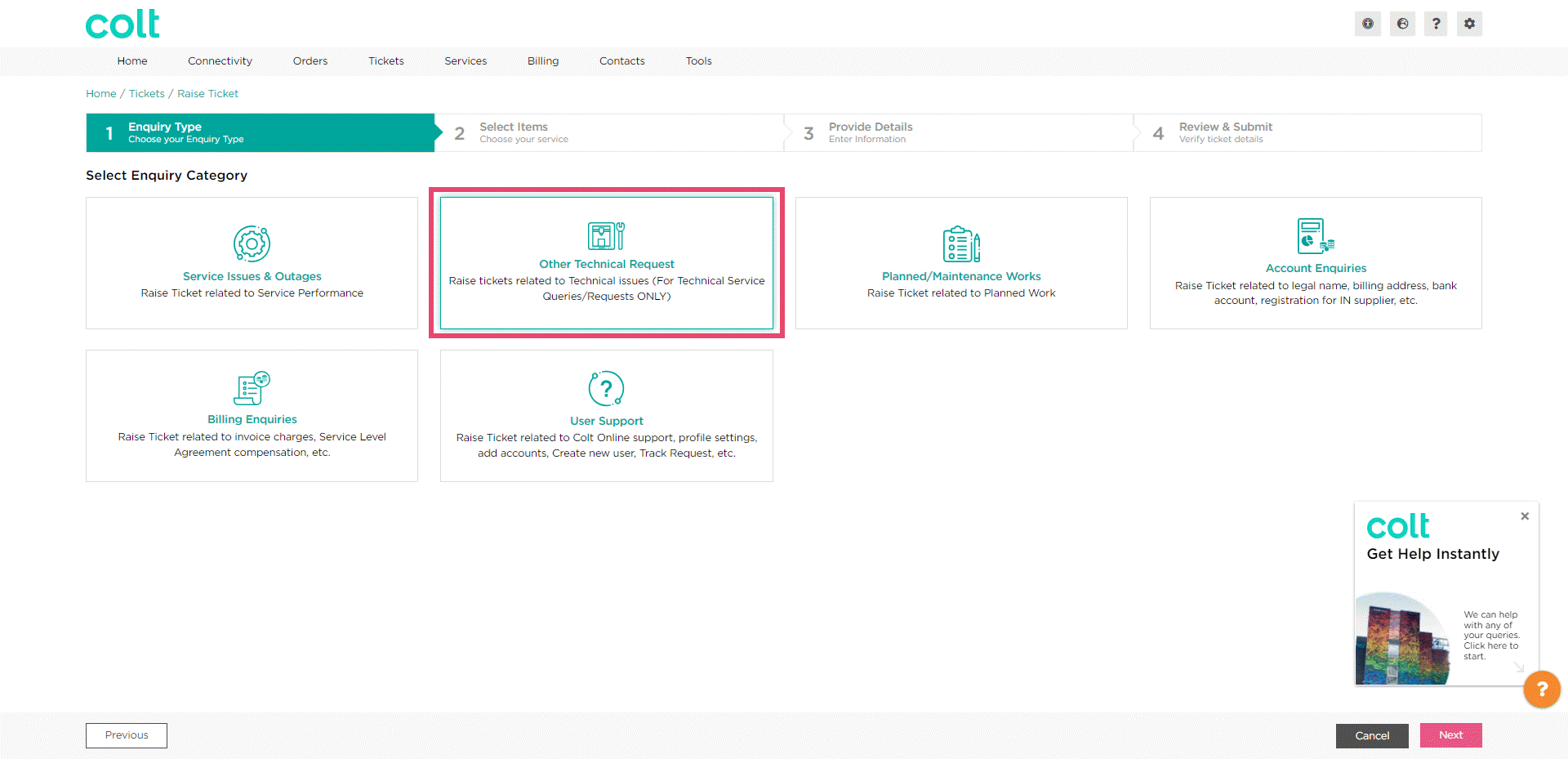
Étape 3
Les options de demande de modification s'affichent. Sélectionnez l'option appropriée et cliquez sur Suivant.
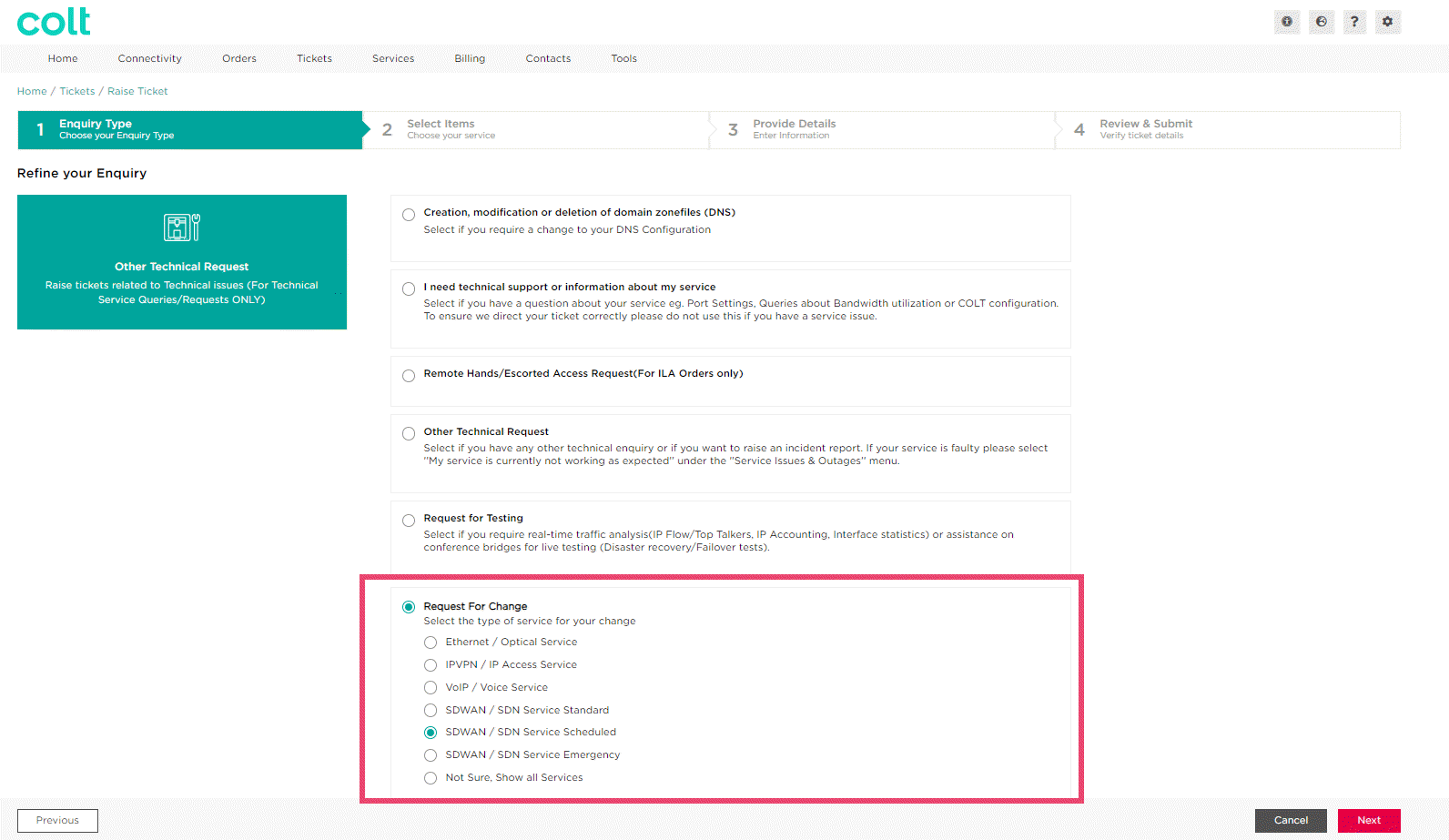
Étape 4
Recherchez le service pour lequel vous souhaitez demander une modification. Utiliser la recherche et filtre pour restreindre les résultats. Sélectionnez le service en cliquant sur la case d'option, puis cliquez sur Suivant.
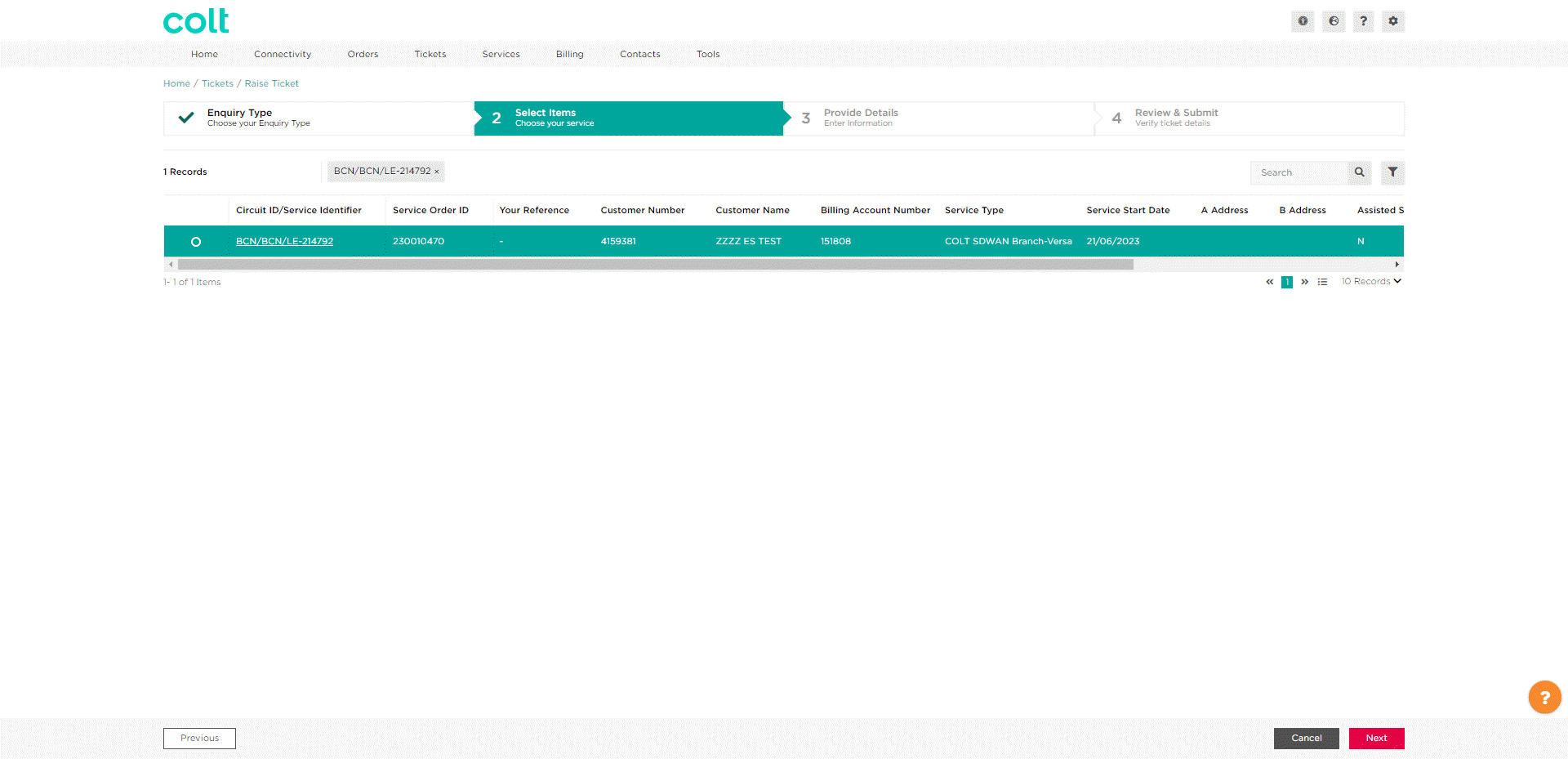
Étape 5
Remplissez tous les champs obligatoires du modèle, téléchargez et remplissez le modèle Excel disponible sur la page, puis remplissez et joignez-le aux options de pièces jointes disponibles dans le modèle. Cliquez ensuite sur Suivant.
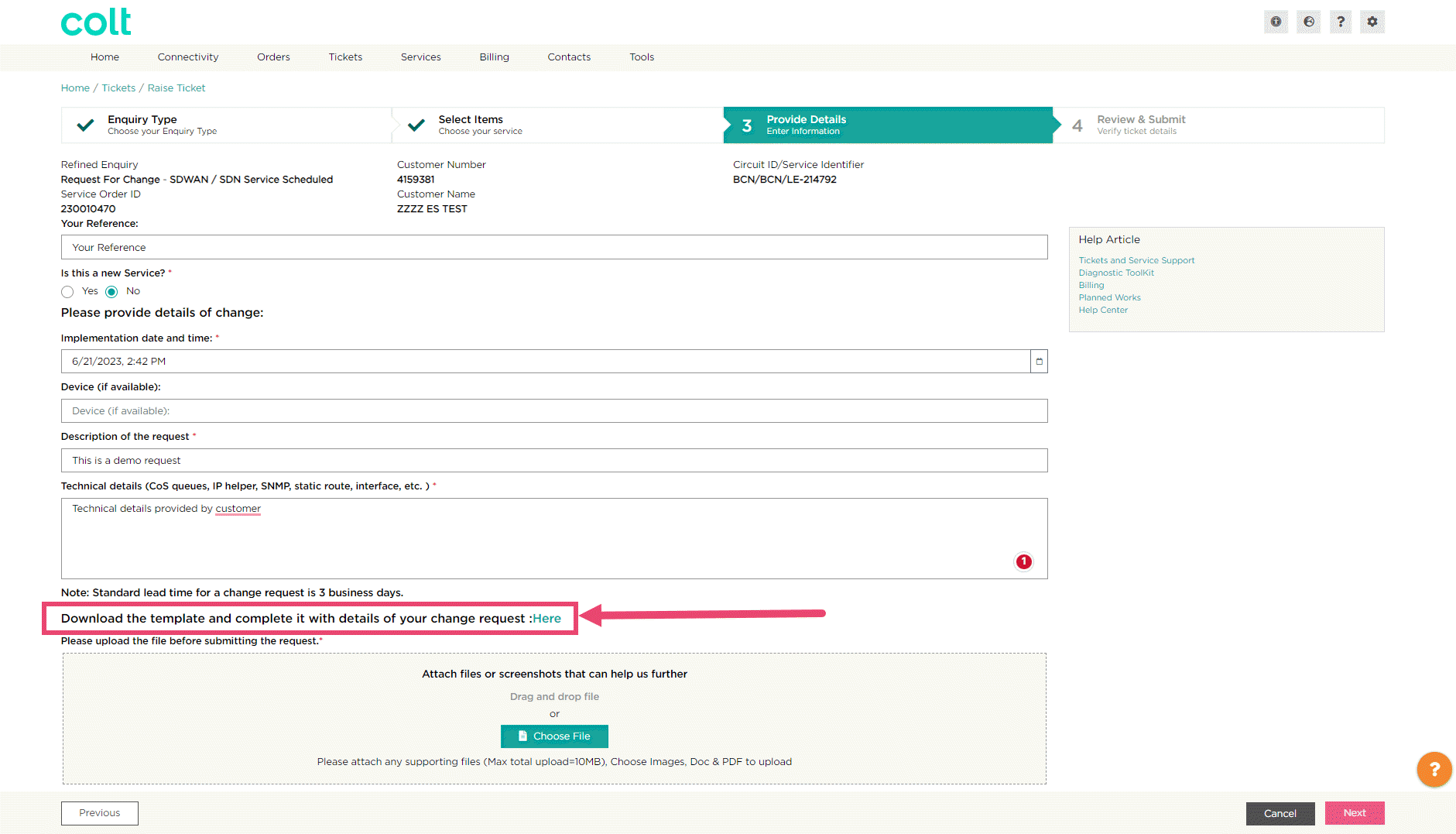
Étape 6
Examinez les détails et ajoutez un contact supplémentaire à l'adresse ticket (facultatif). Cliquez ensuite sur Soumettre.
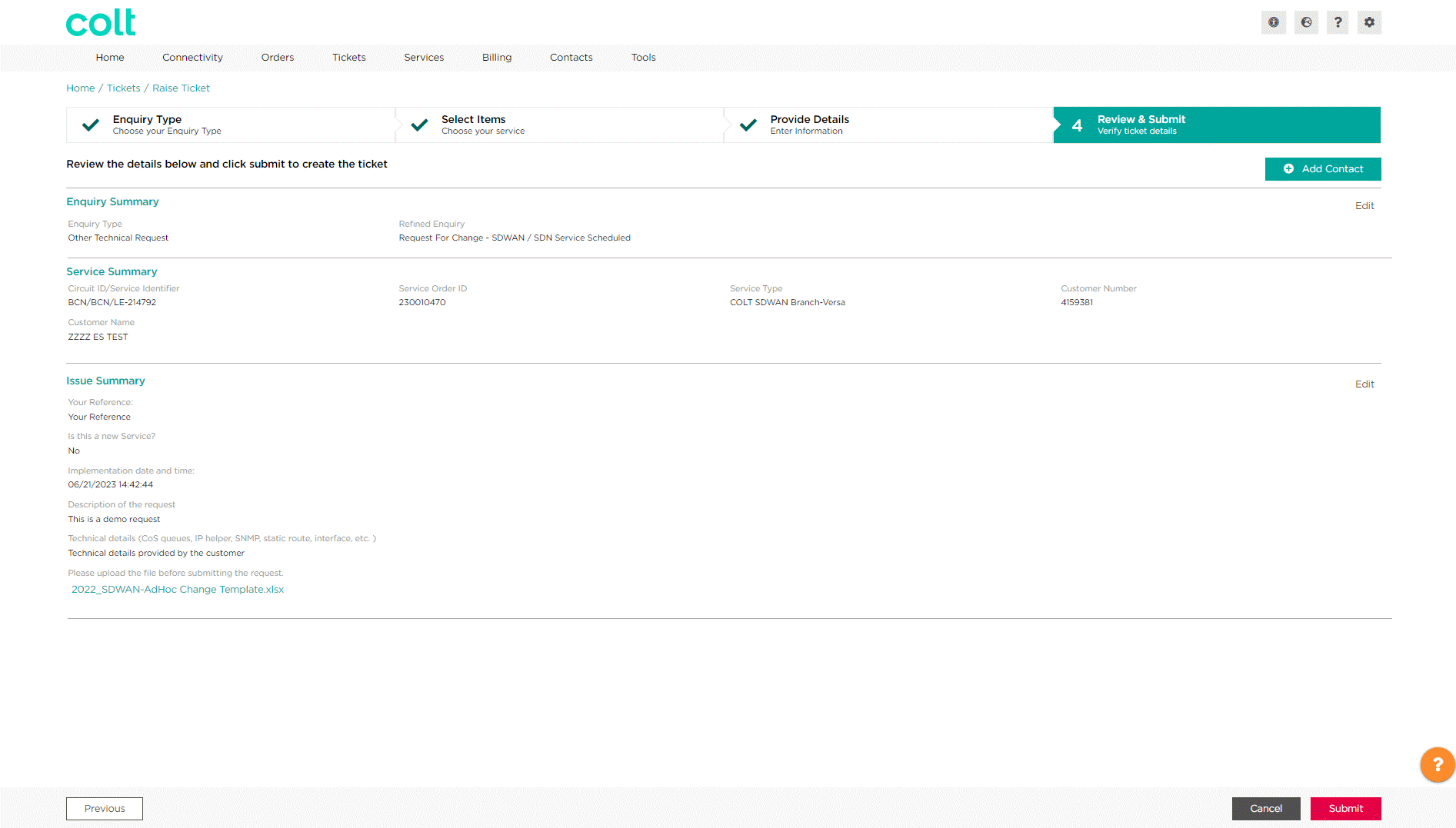
Étape 7
Votre ticket est créé instantanément et peut maintenant être suivi en ligne. Vous pouvez cliquer sur View Ticket pour y accéder.